Jak usunąć tło wideo w systemie Windows 10
Jeśli chcesz mieć puste tło podczas przesyłania strumieniowego lub nagrywać z kamery internetowej, potrzebujesz zielonego ekranu. Zielony ekran umożliwia oprogramowaniu kamery internetowej dokładne nałożenie dowolnego tła w miejsce oryginału. Ustawienie zielonego ekranu jest tanie, ale nie każdy ma na to miejsce. Jeśli musisz usunąć tło filmu, ale nie możesz ustawić zielonego ekranu, masz kilka opcji oprogramowania, których możesz użyć.
Powinniśmy Ci teraz powiedzieć, że wyniki z zielonym ekranem zawsze będą lepsze bez względu na to, jak wspaniałe jest oprogramowanie. Ponadto jakość kamery internetowej będzie również miała znaczenie, chociaż pokazujemy wyniki z kamery podstawowej i są one rozsądne dla używanego aparatu.
Środowisko nagrywania
Aby uzyskać wyniki, które osiągnęliśmy, zachęcamy do przyciemnienia lub wyłączenia świateł oświetlających tło. Dobrze jest, jeśli w pomieszczeniu jest ogólnie ciemno. Oczywiście potrzebujesz światła na pulpicie, aby rozjaśnić twarz.
Możesz użyć małej lampy biurkowej lub, jeśli masz bardzo napięty budżet, możesz umieścić białe tło na ekranie. To nie zadziała, jeśli ty
planuj transmisję strumieniową gry na żywo ponieważ gra zajmie cały ekran.Pomaga, jeśli nosisz jaśniejszy kolor, dzięki czemu łatwiej odróżnić od ciemnego tła. Nosiłem ciemnoszary i nadal działa dobrze, ale jeśli chcesz uzyskać dobre wyniki, spróbuj nosić kolor, który nie będzie mieszał się z ciemnym tłem. Nie noś zielonego.
Usuń tło wideo
Przetestowaliśmy dwie aplikacje, które mogą usunąć tło wideo na żywo. Żadna z tych aplikacji nie jest darmowa, ale obie mają bezpłatną wersję, która dodaje znak wodny do filmu. Dwie testowane aplikacje to:
Chromacam i XSplit VCam.
Chromacam
Chromacam jest bezpłatny, a dodany znak wodny nie jest taki zły. Jeśli nie transmitujesz na żywo, prawdopodobnie możesz wyciąć większość z nich w postprodukcji. Wersja płatna kosztuje 20 USD, co jest dość tanie.
XSplit VCam
XSplit VCamDarmowa wersja dodaje znaki wodne, które będą zasłaniać twarz, więc korzystanie z darmowej wersji jest trudne. Wersja płatna kosztuje 50 USD.
Zalecamy wypróbowanie darmowej wersji obu aplikacji z dowolną kamerą internetową. Jakość kamery internetowej i środowisko nagrywania będą miały wpływ na wyniki. W tym samouczku pokażemy, jak nagrywać na żywo za pomocą obu aplikacji za pomocą Open Broadcast Studio, które jest standardem dla większości użytkowników.
Przesyłaj strumieniowo przez OBS
Jeśli nie wiesz, jak skonfigurować OBS do nagrywania z kamery, przeprowadzimy Cię przez to. Zainstaluj jedną lub obie zalecane przez nas aplikacje. Od Ciebie zależy, który z nich chcesz wypróbować. Kroki dla obu są takie same. Różnica polega na zainstalowaniu aplikacji.
Zainstaluj i uruchom OBS. Zobaczysz następujący ekran. Kliknij przycisk plus pod źródłami, jak wskazano poniżej.
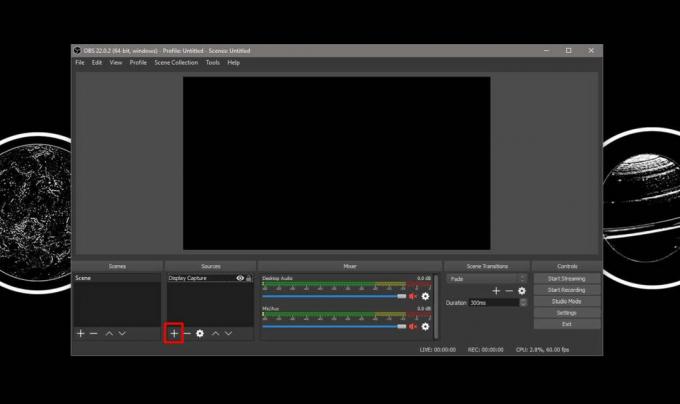
W menu, które zostanie otwarte, kliknij Urządzenie do przechwytywania wideo opcja. Nadaj nazwę źródłu, ale nie zmieniaj niczego innego na pierwszym ekranie, który widzisz. Po wyświetleniu następującego ekranu otwórz menu rozwijane Urządzenie. Wybierz nazwę aplikacji, której chcesz użyć, tj. Wybierz Chromacam lub XSplit VCam.

W przypadku XSplit zobaczysz następujące okno po pierwszym uruchomieniu aplikacji. Z menu Filtr wybierz Usuń tło.
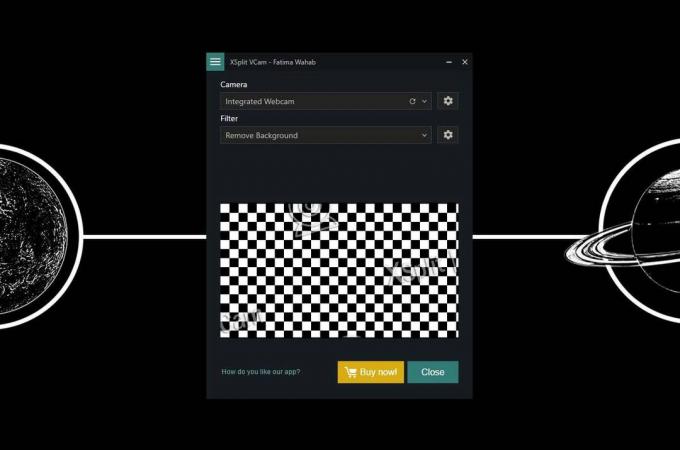
W przypadku Chromacam tło jest już ustawione do usunięcia, więc nie musisz nic robić, aby je skonfigurować.
Następnie poczekaj na załadowanie aplikacji. Poniżej możesz zobaczyć wyniki dla Chromacamu. Sam zastosowałem rozmycie twarzy. To nie jest aplikacja.
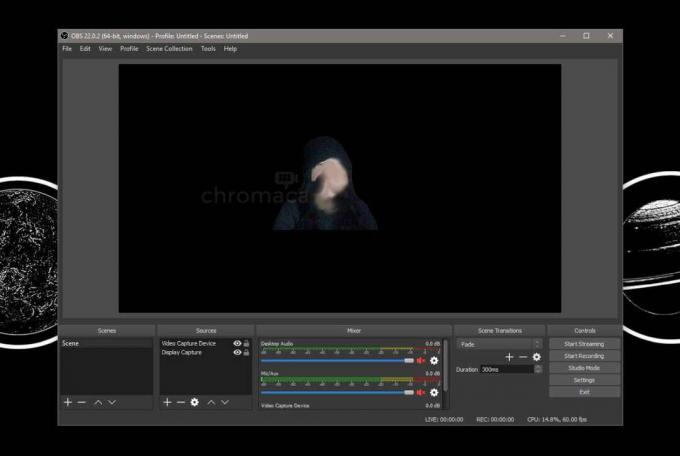
A dla XSplit VCam oto, jak wygląda strumień wideo po usunięciu tła.

Obie aplikacje działają mniej więcej tak samo, choć w niektórych przypadkach okazało się, że Chromacam jest znacznie lepszy. Jeśli chodzi o kamerę internetową, której używaliśmy, ma ona rozdzielczość 1280 x 720 i może nagrywać 30 klatek na sekundę, co wcale nie jest kamerą wysokiej jakości.
Poszukiwanie
Najnowsze Posty
Całkowicie usuń Ask Toolbar z komputera
Większość użytkowników Internetu znałaby pasek narzędzi Ask. Niesła...
Skanuj wiele stron i zapisuj je jako jeden dokument PDF
Czasami oprogramowanie może być użyte do rozwiązania więcej niż jed...
Miksuj i syntetyzuj swoją ulubioną muzykę, aby utworzyć nową piosenkę
2710 DJ to darmowa aplikacja dla systemu Windows, która pozwala mik...



